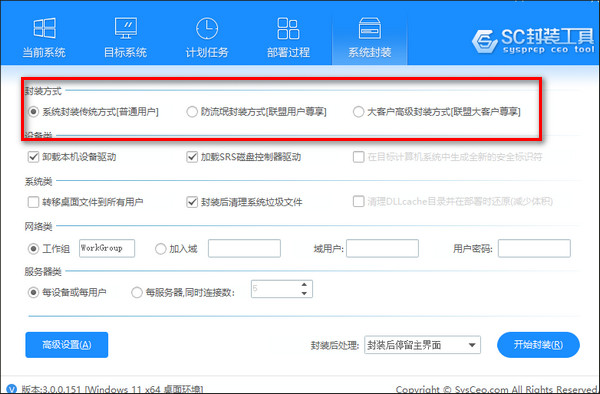
SC封装工具官方版封装教程
大家可以看到有有三种封装方式吧:
1、系统封装传统方式(普通用户)
这种方式为传统的的封装,适合所有用户。
2、防流氓封装方式(联盟用户尊享)
这种方式加入了复杂而智能的防流氓篡改机制的封装,可有效防止PE或其它方式的非法篡改,此方式仅供系统总裁联盟活跃用户,如果你已经加入了系统总裁联盟但提示用户等级不足,那说明你目前在联盟的收益还未到达使用等级,只需要积极推广联盟产品即可。
防流氓封装使用方法:
使用此方式需要生成一个授权文件,在sc里使用联盟账号进行登录,生成授权文件即可,如果是在断网环境也是可以封装的,前提是先在一个有网的环境下生成授权文件,然后把授权文件和sc主程序一起拷贝到断网环境即可正常封装了。
3、大客户高级封装方式(联盟大客户尊享)
这种方式是一种特殊的封装机制,抛弃了传统的封装原理,此方式仅供系统总裁联盟大客户使用。
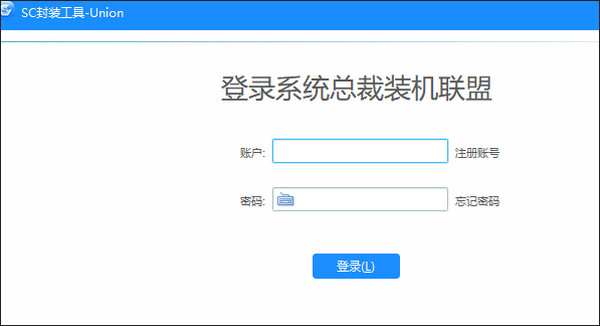
SC封装工具官方版封装失败
封装失败有可能是SC封装工具路径变量没有配好,可以参考下面教程检查一下。
1、先拷贝SC3.0封装后的配置文件到桌面或其它目录,封装后的配置文件路径保存为windows/ScData/Scdata.sc。
2、打开SC主程序移到右上角设置图标点击“导入配置文件”,然后在SC里操作你要修改的内容。
3、SC修改操作完成以后移到右上角设置图标点击“导出配置文件[.sc]”,选择需要导出的路径。
4、把导出的。sc配置文件替换到封装后的配置文件路径在windows/ScData/Scdata.sc。
SC调用路径除支持绝对路径和系统环境变量外,SC本身程序内部还定义了以下几个路径变量供用户使用
调用U盘的路径:变量名为%SCU%
如果要调用U盘的路径,使用此变量,例:%SCU%\DcWin7x64Lite\Drvceox64.exe 这样写则会调用U盘里的驱动总裁程序。
调用光驱的路径:变量名为%SCCD%
如果要调用光驱的路径,使用此变量,例:%SCCD%\DcWin7x64Lite\Drvceox64.exe 这样写则会调用光驱里的驱动总裁程序。
调用所有盘符路径:变量名为%SCALL%
如果要调用盘符的路径,使用此变量,例:%SCALL%\DcWin7x64Lite\Drvceox64.exe 这样写则会SC将会自动搜索所有盘符,找到该路径则开始调用。
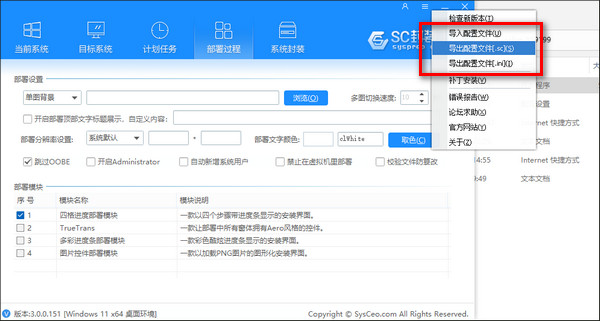
SC封装工具官方版怎么使用
一、封装后修改SC的配置文件
由于SC3.0封装后的配置文件加密了,所以不能像2.0那样直接打开配置文件进行修改了,3.0需要通过sc主程序来修改,具体方法如下:
1、先拷贝SC3.0封装后的配置文件到桌面或其它目录,封装后的配置文件路径在windows\ScData\Scdata.sc。
2、打开SC主程序移到右上角设置图标点击“导入配置文件”,然后在SC里操作你要修改的内容。
3、SC修改操作完成以后移到右上角设置图标点击“导出配置文件[.sc]”,选择需要导出的路径。
4、把导出的.sc配置文件替换到封装后的配置文件路径在windows\ScData\Scdata.sc。
二、开启黑屏急救[按Ctrl+F11]的说明
开启黑屏急救是为了防止分辨率设置过高导致显示器超频并黑屏,勾选sc里的开启黑屏急救功能当出现问题直接按Ctrl+F11即可解决黑屏问题,SC3.0在勾选本功能以后会创建程序到开始菜单,这个程序是常驻系统里的,但没有加入启动项的,只是响应了用户快捷键,如果你有强迫症那请无视。
SC封装工具官方版功能
1、母盘系统:自动智能扫描并检测当前被封装的系统状态,全面扫描系统信息、封装部署必备文件、封装部署所依赖的各大细节、系统精简等多项导致封装部署失败的文件和事项,并且提供系统修复和精简功能。
2、工具大全:提供封装相关的精品辅助软件的下载,每款软件都经过多次测试无误的精品软件,一站式封装全套软件一网打尽,并提供及时更新和测试。
3、目标系统:对部署的目标系统的强大自定义设置模块,主要设置有:常规优化、智能转移目标系统资料、智能删除部署使用过驱动包、智能转换NTFS文件系统、预制随机计算机名、智能识别笔记本并做相应处理、设置固定IP和预制随机IP、设置目标系统用户名、安装序列号等等。
4、计划任务:对部署过程提供的强大自定义外部软件和设置的接口模块、接口数量无限,提供的接口过程有5个,分别是:系统部署前、部署中、部署后、首次进系统登录时,首次进系统进桌面时;
提供运行的接口类型有4种,分别是:运行软件、导入注册表、删除文件、删除文件夹;对于运行的接口方式有4种,分别是:正常运行、隐藏运行、最大化运行、最小化运行;
对于运行接口完成后还提供删除接口源文件的功能,并每个接口间运行都可以自定义等待时间、不等待、等待上一个接口运行完成的模式。
5、部署过程:对部署过程的一些自定义设置模块,主要设置有:部署背景图(单张、多张轮流播放)、系统默认背景图以及WIN8-部署LOGO的设置,部署前密码验证机制、部署前安装协议机制、激活Administrator用户、自定义部署分辨率、自定义系统部署文件颜色、自定义部署模块。
6、封装过程:对系统封装过程的一些自定义设置模块,主要设置有:自动运行Sysprep.exe进行封装、自动卸载硬件驱动、自动更改处理硬件HAL、加载扩展SRS驱动、自动保存当前系统的输入法状态、封装后锁定计算机信息防止二次修改等等。
SC封装工具官方版亮点
1、防流氓封装模式为你的收益保驾护航;
2、可禁止虚拟机里部署防止恶意刷联盟推广包;
3、SC3.0部分功能没有做选项展示,默认自动处理了,比如输入法自动保存,固定到任务栏的图标自动同步等等;
4、SC3.0计划任务新增对MSI格式的支持;
5、修复SC2.0的已知Bug,支持Windows10部署背景图的自定义;
6、SC3.0新增同步封装前的IE主页,收藏夹数据的功能。

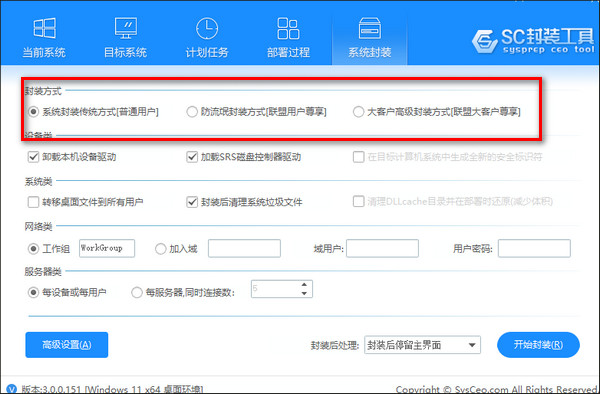
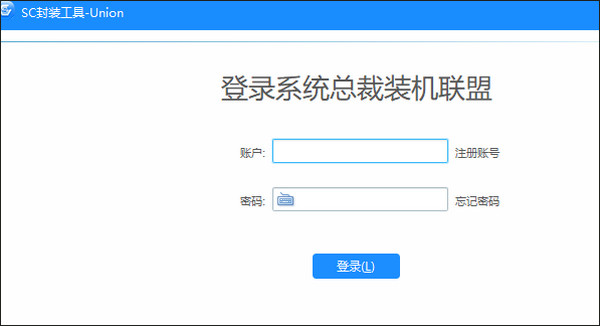
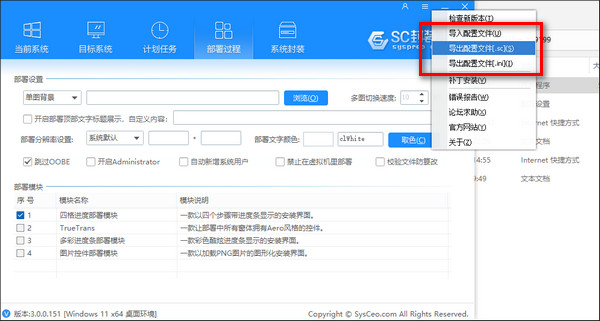
![系统封装工具(系统总裁SC封装工具) v3.0免费版[2020.9.25更新]](http://www.winwin7.com/uploadfile/2021/0108/20210108131252193.jpg)